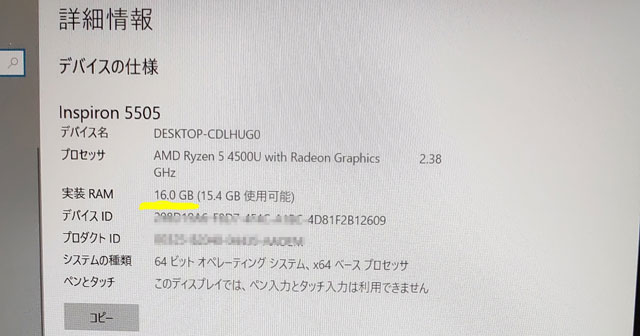日々のTips
8GBのメモリがあれば十分のような気はするが
以前使っていた東芝製ノートパソコンDynaBookのメモリは16GBでした。
今回購入したDELL製Inspiron 15 5000 (5505) は標準で8GBのメモリを搭載しています。そして、増設用スロットが一つ空いています。
さて、ここで8GBメモリをもう一つ増設するかどうか、かなり迷いました。
というのは、今までの使い方なら8GBあれば十分なのではと思っていたからでした。
そこで、実際によく使うソフトを立ち上げた状態でどのくらいメモリを消費しているのかを調べてみました。その結果が以下の表になります。
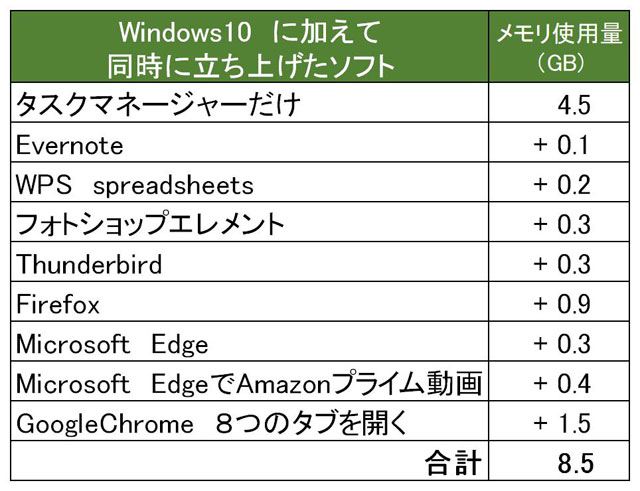
これだけ一緒に立ち上げてもメモリ使用量は8.5GBなので、普通に使っている分には問題ないことがわかります。しかも、これだと8GBメモリだけでは動かないかというとそうではなく、仮想メモリなどを使って多少の事はやりくりしてくれるはずです。
とはいうものの、この「問題はないのだけれど余裕はそれほど無い状態」というのはなんとなくモヤモヤが残るのです。つまり、ドライイブ中にガソリン残量が気になりだして「まだまだ行けるはずだけど、このあたりで給油しておくか」という気分といえばわかりやすいでしょうか。
結局、精神衛生上好ましい状態にしておくために、メモリを増設することにしました。
追加するメモリはDDR4, 3200MHz
Inspiron 15 5000 (5505) に載っているメモリは「8GB DDR4, 3200MHz」ですからこれと同等仕様のものを選べば良いことになります。
はじめはCrucialのD4N3200CM-8Gにしようかと思いましたが、数日のうちに急に値上がりして6,000円ぐらいになっていたので結局はKingston KCP432SS6/8 にしました。
Amazonで4,243円でした。

まずは裏蓋を外します
それではまず裏蓋を外して内部を除く作業を始めます。(当然ですが、シャットダウンしてから電源コードは外しておきます)
裏蓋は合計9箇所のネジで固定されていますので、精密ドライバーで順番に外していきます。


注意点は一つ。ヒンジの横にあるネジは他のものと違って背面に外れ止めのワッシャがついていますので完全に取り外すことはできません。どんなにゆるめても空回りするだけです。

裏蓋を開けます
次に、裏蓋と本体の隙間に(傷がつかないような)プラスチック薄板などを差し込みながら順番に引き剥がしていきます。バリバリという感じで剥がれて行きますが、ところどころ堅い部分もありますから慎重に行います。

メモリスロットは二つあるので空いている方に差し込む
メモリスロットは既設と増設用の二つあり、カバーシートで覆われています。
既設部分のシートをめくると既に8GBメモリが搭載されていますので、それと同じように増設メモリを差し込んでやれば良いわけです。

メモリはスロットの両サイドにある金具に引っかかって固定されるようになっていますので、外すときはその金具を外側にスライドさせるようにすればメモリが浮き上がって斜めに突き刺さった状態になります。外す場合はそのまま引き抜くことになります。(カバーシートにはそれらしい図がのっています)
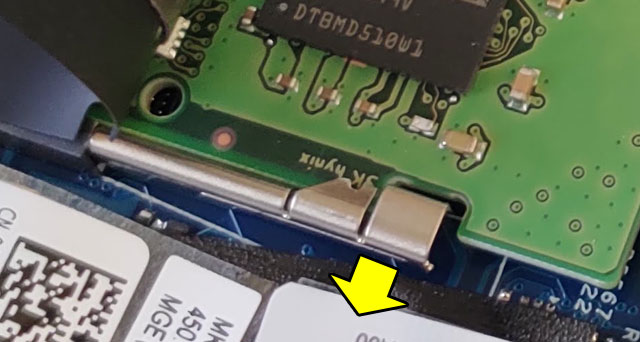
メモリを差し込む場合はその逆をすればよいだけです。
カバーシートをめくって空きスロットを確認します。

次に、メモリの差込部の溝位置をスロットのそれと合わせて、斜めから差し込みます。(角度にして30度くらいでしょうか)
しっかりと奥まで差し込んだことを確認して、今度はメモリを水平になるように押し込みます。すると両側の金具が開いて戻り自然にカチッとホールドされます。
これだけでOKです。
パソコンを起動して合計メモリを確認
元通りにしたらパソコンを起動して16GBになったかを確認します。
これで「給油満タン状態」の安心感が得られました。